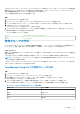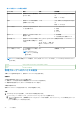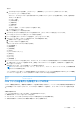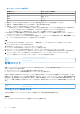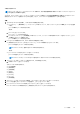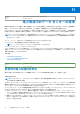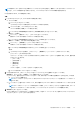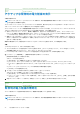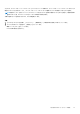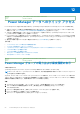Users Guide
Table Of Contents
- Dell EMC OpenManage Enterprise Power Managerバージョン2.0 ユーザーズ ガイド
- 目次
- はじめに: Power Manager
- 変更履歴
- 本リリースの新機能
- 互換性マトリックス
- ライセンス要件
- 拡張性とパフォーマンス
- はじめに:Power Manager
- デバイス検出ジョブの作成
- Power Managerデバイスの監視および管理
- ラック管理
- 電力削減中のデータ センターの管理
- Power Managerデータへのクイック アクセス
- 保守 Power Manager
- アラート
- のレポート Power Manager
- アップデート Power Manager
- よくあるお問い合わせ(FAQ)
- トラブルシューティング
- 付録
- その他の情報
Identifier GUID-CDDD3626-35B4-4B35-B5FA-8598EAF1848B
Version 1
Status Translation Validated
Power Manager データへのクイック アクセス
Power Manager のデータをすばやく表示するには、OpenManage Enterprise または Power Manager ダッシュボードに移動します。
● お気に入りのグループの電力および温度履歴をすばやく表示するには、OpenManage Enterprise ダッシュボードに追加します。
詳細については、「Power Manager グループの電力および温度履歴の表示」を参照してください。
● エネルギー消費量が最も多い上位 5 つのデバイスまたはグループを表示するには、OpenManage Enterprise ダッシュボードの
[[上位のエネルギー消費者]]グラフを参照してください。
● Power Manager によって管理されているデバイス総数に対して、OpenManage Enterprise に追加され、Power Manager と互換性
のあるデバイス数の割合を表示するには、OpenManage Enterprise ダッシュボードの[[Power Manager のデバイス統計]]グラ
フを参照してください。
● 電力および温度に違反している上位 10 個を表示するには、「上位 10 個の表示」を参照してください。
トピック:
• Power Manager グループの電力および温度履歴の表示
• エネルギー消費量が多い上位 5 デバイスの表示
• OpenManage Enterprise で検出されたデバイスと追加されているデバイスの比率の表示 Power Manager
• 上位 10 件の電力しきい値違反の表示
• 上位 10 件の温度しきい値違反の表示
• 電力とスペースで使用率の低い上位 10 位のラックの表示
• 電力およびスペースのヘッドルームの表示
Identifier
GUID-2D906A01-A034-491E-8622-0F58076A2E40
Version 10
Status Translation Validated
Power Manager グループの電力および温度履歴の表示
このタスクについて
OpenManage Enterprise ダッシュボード上の Power Manager 固有のデータにすばやくアクセスします。
メモ: デバイス マネージャーとしてログインしている場合は、自分の権限適用範囲に含まれているデバイス グループとデバイ
スのみを表示および管理できます。
たとえば、デバイス マネージャー DM1 ユーザーとしてログインしている場合は、デバイス マネージャー DM1 ユーザーに割り当て
られているデバイスおよびグループの電力および温度履歴グラフを表示できます。デバイス マネージャー DM1 ユーザーの権限適
用範囲内で消費電力が最も大きく、温度が最も高いグループのみが表示されます。
手順
1. OpenManage Enterprise を起動し、[ホーム]をクリックして、[Power Manager]セクションに移動します。
2. グループの電力または温度履歴を表示するには、[電力履歴]または[温度履歴]タブをクリックします。
グラフが表示されます。
3. オプション: 期間を変更するには、[期間]ドロップダウン メニューからオプションを選択します。
4. [グループ]検索ボックスを使用してグループを検索します。
5. オプション: データを更新するには、[更新]オプションをクリックします。
12
50 Power Manager データへのクイック アクセス